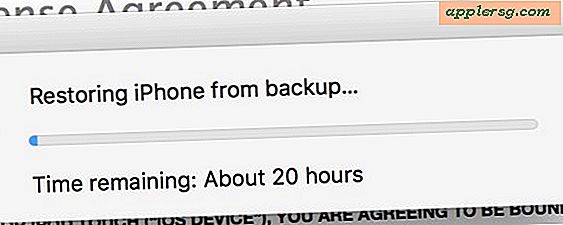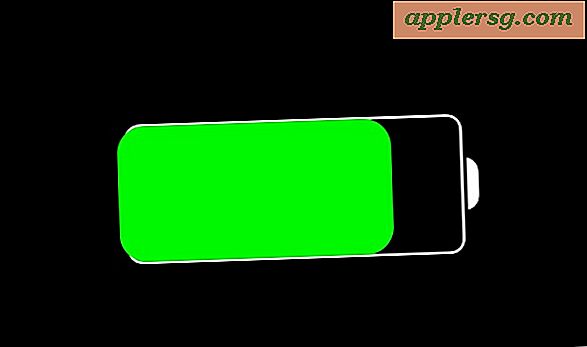Een cel in Excel gebruiken als selectievakje As
In een Word-document voegen selectievakjes toe aan het ontwerp van de pagina en geven ze visueel de status van een item weer. In Excel doen ze meer. Door er een aan een cel te koppelen, kunt u de waarde van de cel instellen door deze aan of uit te vinken. Spreadsheetformules gebruiken vervolgens deze gewijzigde gegevens om de inhoud van andere cellen te bepalen. Excel verbergt deze functie standaard. Schakel het in via het tabblad Ontwikkelaars van het programma.
Klik in Excel op "Bestand" in de menubalk.
Klik op "Opties" in het linkerdeelvenster. Het venster "Excel-opties" wordt geopend.
Klik op "Lint aanpassen" in het linkerdeelvenster.
Vink het vakje aan naast 'Ontwikkelaar' in het gedeelte 'Het lint aanpassen' aan de rechterkant van het scherm. Klik OK."
Schakel over naar het lint "Ontwikkelaar".
Klik op "Invoegen" op het tabblad "Besturingselementen".
Klik op het selectievakje onder 'formulierbesturingselementen'. Je cursor verandert in een dradenkruis.
Klik op de cel die u wilt wijzigen in een selectievakje. Er verschijnt daar een vak.
Sleep het selectievakje om het uit te lijnen met de cel. Wijzig het label van het vak, dat standaard "Check Box 1" is.
Terwijl het selectievakje nog steeds is geselecteerd, klikt u op "Eigenschappen" op het tabblad "Besturingselementen" van het ontwikkelaarslint. Het venster "Format Control" wordt geopend, met het tabblad "Control" geselecteerd.
Voer het celadres in het vak "Mobiele koppeling" in. Klik OK."